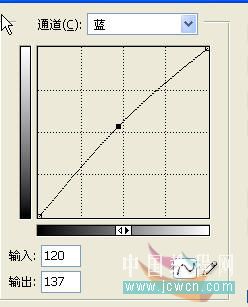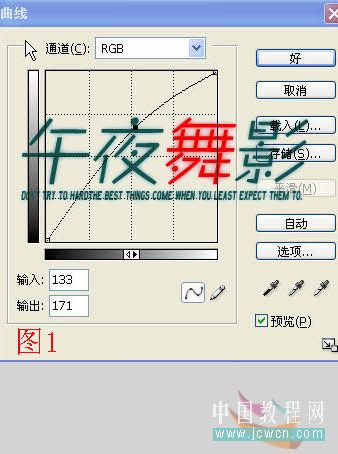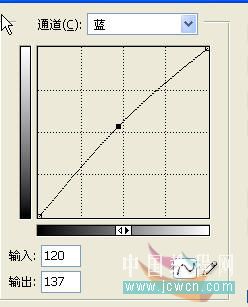下面图老师小编要向大家介绍下Photoshop打造清爽阳光的海景帅哥照片,看起来复杂实则是简单的,掌握好技巧就OK,喜欢就赶紧收藏起来吧!
本教程有点类似V2专业调色。作者把沙滩,云彩及人物肤色调成较为统一的阳光色,再把背景调成清爽的青色调,画面看上去非常融合,能够很好的展示出男士的阳光之气。
原图
最终效果1
最终效果2
1、打开原图素材,创建曲线调整图层,适当调亮一点,参数设置如下图。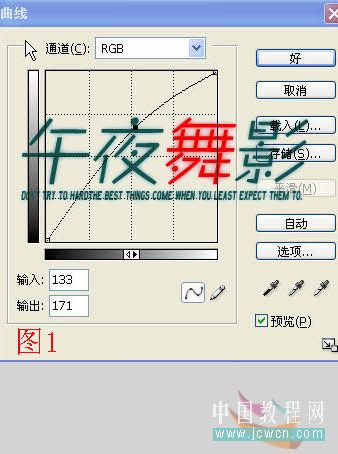
(本文来源于图老师网站,更多请访问http://m.tulaoshi.com/psxpcl/)2、创建色阶调整图层,参数设置如下图。
3、 创建可选颜色调整图层,对红色及青色调整,参数设置如下图。 

(本文来源于图老师网站,更多请访问http://m.tulaoshi.com/psxpcl/)
4、新建一个图层,填充颜色:#fcff00,图层混合模式改为“正片叠底”,不透明度改为:10%,如下图。
5、创建色彩平衡调整图层,参数设置如下图。
6、创建色阶调整图层,参数设置如下图。
7、按Ctrl + Alt + ~ 调出高光选区,创建色阶调整图层,参数设置如下图。
新建一个图层,按Ctrl + ALt + Shift + E 盖印图层,转图片到LAB(图像 模式 Lab颜色),进入通道,对明度通道,USM锐化(数量100左右,半径0.2左右,阈值0)锐化好以后再转回RGB颜色(图像 模式 RGB颜色)。确定后适当加上暗角完成效果1的制作。

8、创建曲线调整图层,对蓝色进行调整,确定后完成效果2的制作。